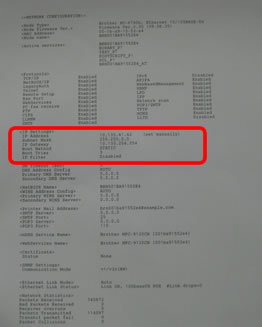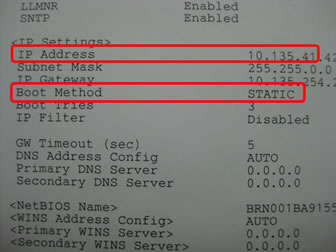HL-4000CN
FAQ e Risoluzione dei problemi |
Sto utilizzando Windows Vista o Windows 7 e sto cercando di usare una macchina Brother connessa in rete, ma la macchina rimane offline e non riesco a stampare. .
Si prega di attenersi alla seguente procedura per risolvere il problema:
- Cliccare su Start => Tutti i Programmi => Brother => nome macchina Brother => Status Monitor
- Verificare lo stato della stampante sul monitor di stato.
- Se l'icona della stampante è di colore grigio e lo stato è Non in linea, controllare la connessione di rete. ( Per dettagli, cliccare qui e vedere le FAQ collegate.)
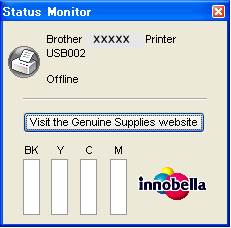
- Se l'icona della stampante è verde e lo stato è pronto o in sleep, ecc, passare alla Fase 3.
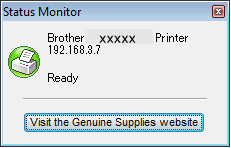
- Se l'icona della stampante è di colore grigio e lo stato è Non in linea, controllare la connessione di rete. ( Per dettagli, cliccare qui e vedere le FAQ collegate.)
- Per utenti Windows Vista :
Fare clic su Start => Pannello di controllo => Hardware e suoni => Stampanti, fate clic destro sull'icona della stampante per la vostra macchina Brother e selezionare Proprietà.
(Se vi è il menu Esegui come amministratore, scegliere Proprietà. Quando appare il prompt di Controllo account utente, fare clic su Continua.)
Per utenti Windows 7:
Fare clic su Start => Dispositivi e stampanti, fare clic destro sull'icona della stampante per la vostra macchina Brother e selezionare Proprietà della stampante.
- Fare clic sulla scheda Port e fare clic su Configura porta ...
(Per utenti di Windows 7: Se i pulsanti sono disattivati, fare clic sulla scheda Generale cliccare e cambiare le proprietà. Inserire la password di amministratore e fare clic su Sì.)
Se il pulsante Configura porta ... è grigio, Andare al passo1: controllare l'indirizzo IP e il metodo di avvio (IP Config) di Brother.
- Modificare il protocollo su Raw.
- Cliccare OK.
Se il problema persiste ancora, continuare a seguire le istruzioni riportate di seguito:
Fase 1: Controllare l'indirizzo IP e il metodo di avvio (IP Config) della vostra macchina Brother
Se la vostra macchina Brother è in stato di Rete Ready, allora l'indirizzo IP può essere determinato tramite il pannello di controllo della macchina Brother o stampando una pagina del report che si chiama Utente nell'elenco Impostazioni di configurazione di rete (Network Config). Per ulteriori informazioni su come stampare una pagina del report, fare riferimento alla Guida utente o la Guida dell'utente in rete per la vostra macchina. L' ultima Guida per l'utente o Guida dell'utente in rete è disponibile nella sezione Manuali.
|
|
|
Se il metodo di avvio (IP Config) è AUTO, modificarlo in STATICO. È possibile modificare l'impostazione dal pannello di controllo della macchina Brother, scegliendo LAN o di rete e il protocollo TCP / IP menu. Per ulteriori dettagli, consultare la Guida per l'utente o Network User's Guide.
Passo 2: Aggiungere una porta nel driver della stampante
-
Aprire il driver della proprietà della stampante e fare clic sulla scheda Porte seguendo le istruzioni elencate prima dal Punto 1 al 6. Fare clic su Aggiungi porta ...
-
Scegli Standard TCP / IP Port e fare clic su Nuova porta...
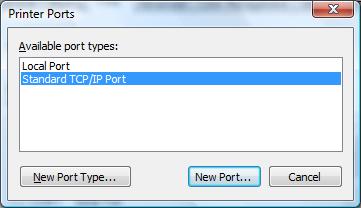
-
Aggiungi porta stampante TCP / IP impostazione guidata si avvia. Fare clic su Avanti.
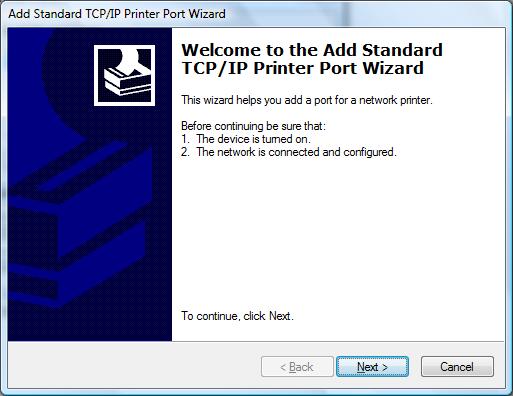
-
Inserire l'indirizzo IP e fare clic su Avanti.
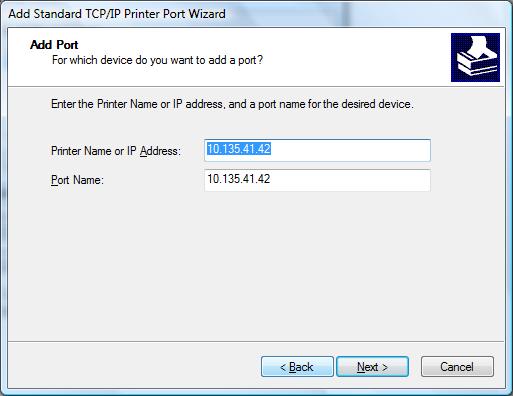
-
Fare clic su Fine.
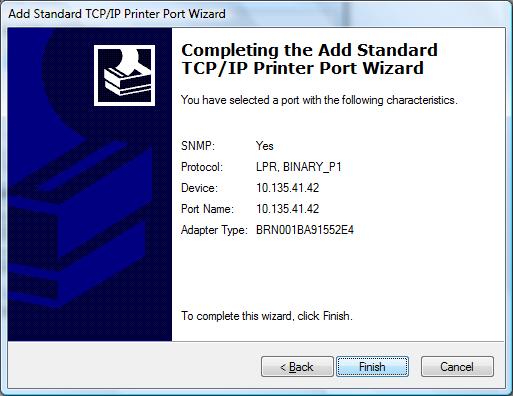
-
Verificare che il nuovo porto è elencato e controllato.
-
Fare clic su Configura porta ...
-
Modificare il protocollo di Raw e fare clic su OK per chiudere le proprietà del driver.
Se il problema persiste, si prega di contattare il servizio assistenza Brother da "Contattaci".
Modelli correlati
DCP-310CN, DCP-315CN, DCP-7010, DCP-7025, DCP-8020, DCP-8025D, DCP-8040, DCP-8045D, FAX-1940CN, HL-1240, HL-1250, HL-1270N, HL-1430, HL-1470N, HL-1650, HL-1670N, HL-1850, HL-1870N, HL-2070N, HL-2150N, HL-2170W, HL-2460, HL-2600CN, HL-2700CN, HL-3040CN, HL-3070CW, HL-3260N, HL-3450CN, HL-4000CN, HL-4040CN, HL-4050CDN, HL-4070CDW, HL-4200CN, HL-5040, HL-5050, HL-5070N, HL-5140, HL-5150D, HL-5170DN, HL-5350DN, HL-5370DW, HL-5380DN, HL-6050, HL-6050D, HL-6050DN, HL-7050, HL-7050N, HL-8050N, MFC-3320CN, MFC-3340CN, MFC-3820CN, MFC-410CN, MFC-425CN, MFC-5440CN, MFC-5460CN, MFC-5840CN, MFC-590, MFC-620CN, MFC-7225N, MFC-7420, MFC-7820N, MFC-8220, MFC-8420, MFC-8440, MFC-8820D, MFC-8840D, MFC-890, MFC-9420CN, NC-2200w, NC-6100h, NC-8100h, NC-9100h